给电脑开热点流量用的特别快 如何避免win10电脑连接个人热点后的异常流量消耗
在如今数码化的社会中,电脑已成为我们生活和工作中必不可少的工具之一,而使用电脑连接个人热点已成为一种常见的方式,尤其是在外出时。有时我们可能会遇到一个令人困扰的问题,那就是连接个人热点后,电脑的流量消耗异常快,这不仅会影响我们的上网体验,还可能导致流量超支带来的额外费用。如何避免在Win10电脑连接个人热点后出现异常流量消耗呢?
操作方法:
1.一:电脑端将WLAN连接设为按流量进行计费的WIFI连接,控制系统后台流量消耗
点击“WLAN”图标进入面板,进入“网络设置”;
往下拉,进入“WLAN”的高级选项;
找到第二项,点击确认“设为按流量进行计费的WIFI连接”,将连接设为按流量进行计费的WIFI连接;
这样windows就会控制后台使用手机热点进行更新、下载资源等操作,一般就不会再出现“流量莫名地被大量消耗的情况”。有力地保护了流量。
系统自动更新也会引发“流量莫名其妙地被大量消耗”的问题,如果上述方法没有解决。参照下面的经验引用的后半部分,即可快速关闭系统自动更新。
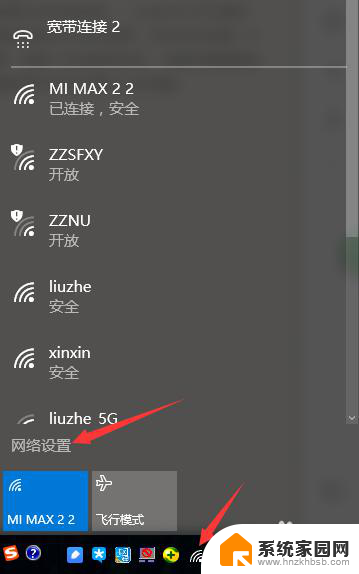
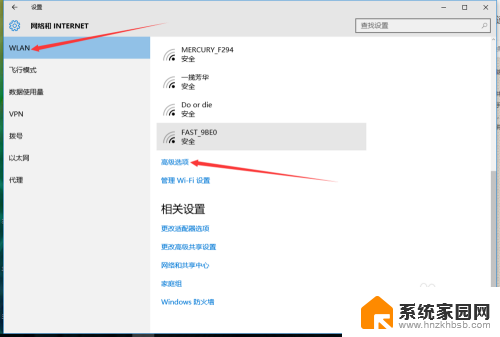
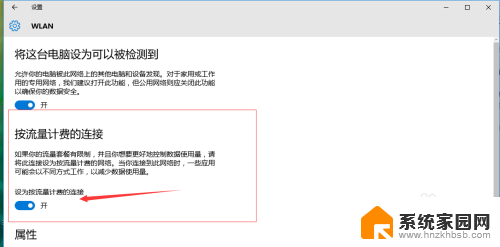
2.二:电脑端用安全管家进行限速控制流量
打开管家,点击悬浮窗;
点击“网速”选项,点击“上网管理”;
保留自己需要的软件:浏览器、扣扣、office等等,其余的大可以禁用掉网速。
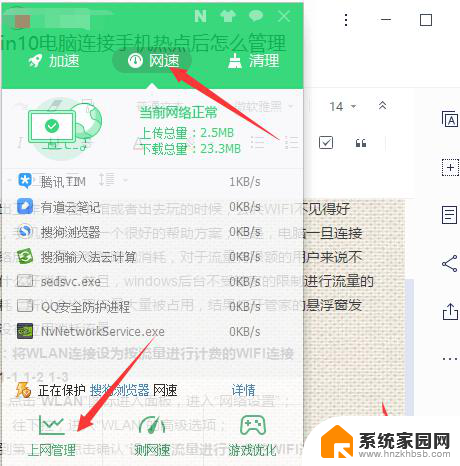
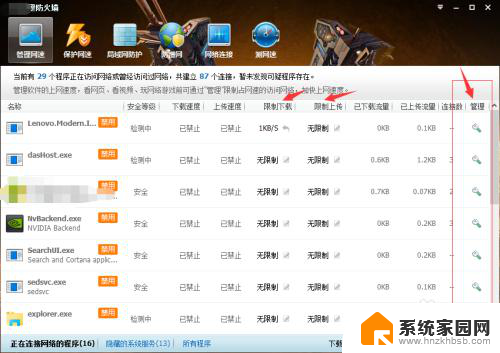
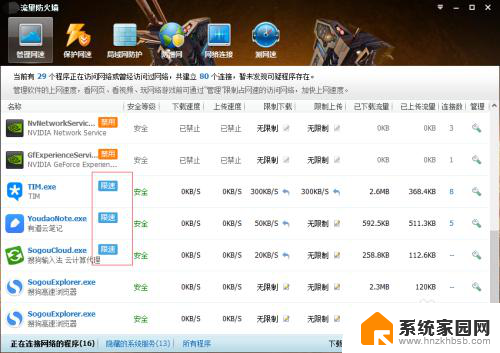
3.三:电脑端 控制系统服务大量异常消耗的流量
特殊情况下,还是会有系统应用程序大量消耗流量;
按图所示,打开“隐藏的系统服务”进行管理。
找到正在使用流量的系统服务程序,这里最好不要禁用掉网络连接,暂时设置流量的下载网速上限为“1kb”即可!
(记得等到空闲连上电脑的网络的时候,把这些系统限速的要及时恢复了)
一旦彻底禁用系统服务的联网权限后,下次开机时,系统自检会出现问题!
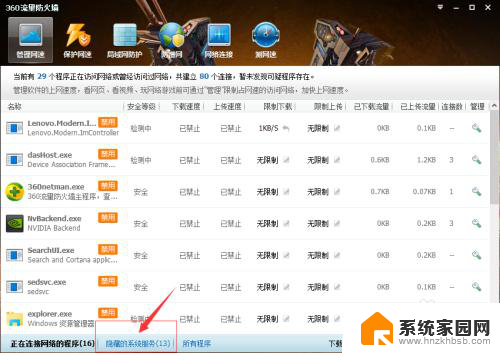
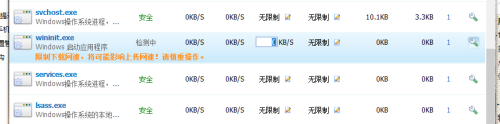
4.四:手机端的联网控制:个人热点具体管理
进入设置界面,找到“个人热点”,
设置单次流量热点限额,具体限制额度自己决定;
还有防止别人蹭网,最好设置“可连接设备数”为1好了;
即使自己的密码不小心被别人破解也不用担心。
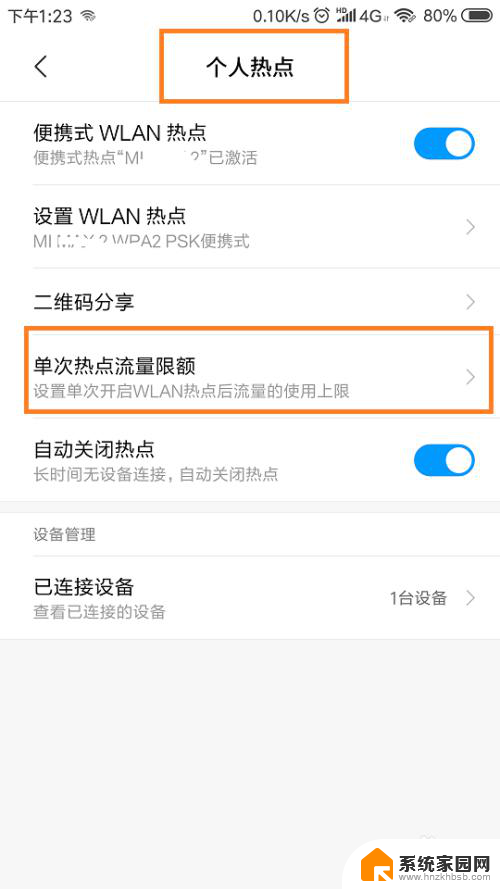
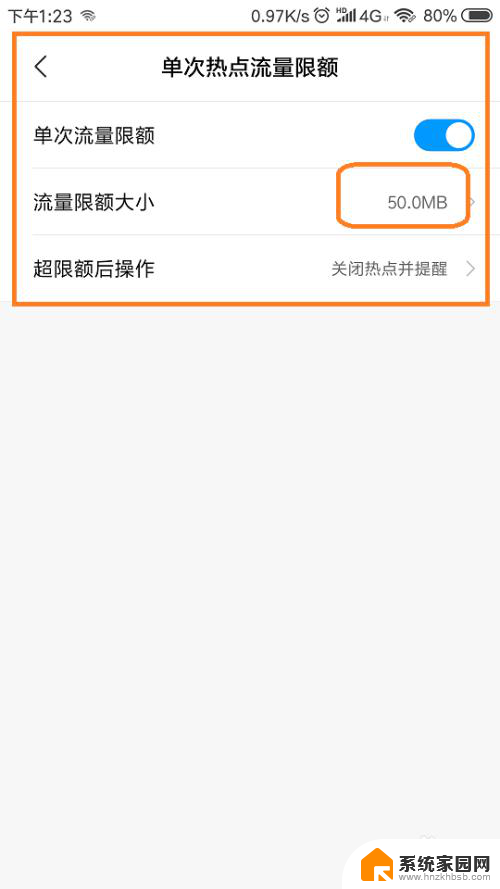
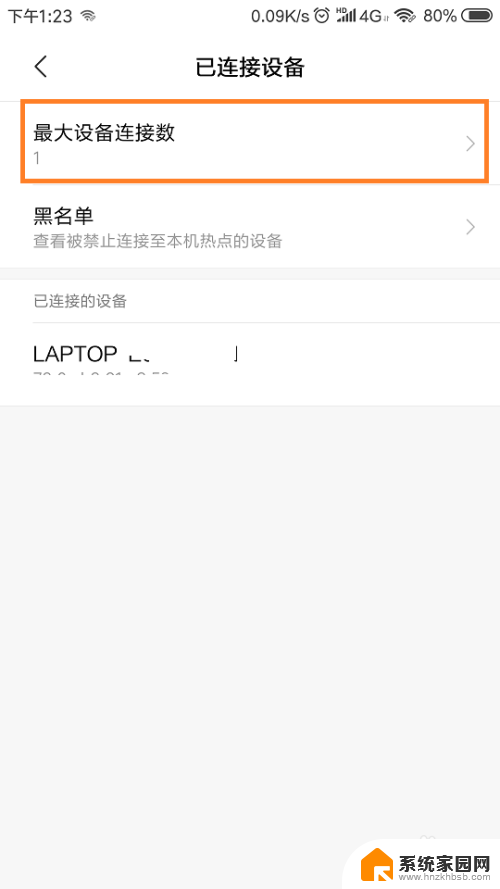
5.五:手机端的联网控制:手机安全中心的流量预警功能
打开手机自带的安全中心,进入流量管理模块;
找到单日流量限额,进行设置;
最好打开“异常流量消耗提示”,避免自己不留意之时流量已经被消耗一空。
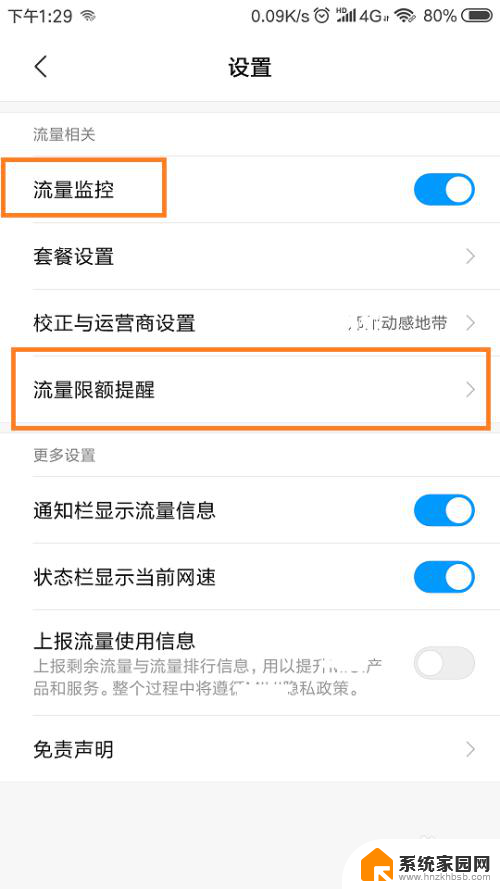
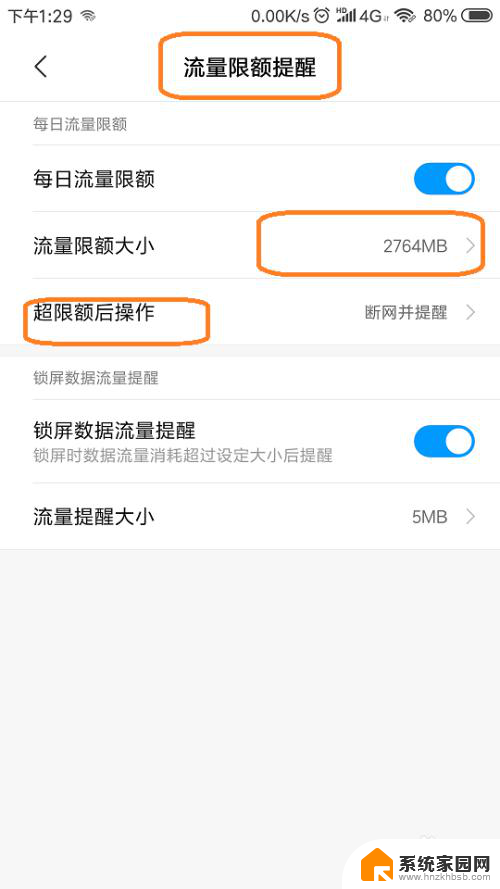
以上是关于如何给电脑开启快速热点流量的全部内容,如果您遇到类似问题,可以按照小编的方法解决。
给电脑开热点流量用的特别快 如何避免win10电脑连接个人热点后的异常流量消耗相关教程
- windows如何连接手机热点 win10电脑如何通过USB连接手机热点
- 如何用手机热点连接电脑上网 win10电脑如何通过USB连接手机热点
- 笔记本电脑连接不到手机热点 win10连接手机热点失败怎么办
- 电脑连wifi开热点 win10如何设置wifi热点密码
- 电脑连着wifi可以开热点吗 win10笔记本如何创建wifi热点
- 台式电脑热点在哪里打开 win10台式机如何创建热点
- 苹果手机热点改了密码电脑连不上 win10手机热点密码改变后无法连接电脑
- windows10电脑开热点 win10如何设置wifi热点密码
- win10电脑有线开热点手机连不上 win10系统无法识别手机热点怎么解决
- win10手机热点可以连接,开放无线连接不上 WIN10共享WIFI热点手机无法识别
- win十电脑为什么新建不了文件夹 win10桌面右键无法新建文件夹解决方法
- uefi怎么备份win10系统 如何创建Win10系统备份
- windows输入法切换快捷键设置 Win10输入法切换快捷键Shift修改方法
- windows10从哪看显卡 笔记本电脑显卡信息怎么查看
- win10桌面图标边框 电脑桌面边框颜色修改
- windows10开机进入安全模式快捷键 win10安全模式进入教程
win10系统教程推荐
- 1 windows输入法切换快捷键设置 Win10输入法切换快捷键Shift修改方法
- 2 windows10从哪看显卡 笔记本电脑显卡信息怎么查看
- 3 windows10开机进入安全模式快捷键 win10安全模式进入教程
- 4 win系统激活时间 win10怎么看系统激活时间
- 5 如何更改windows10开机密码 笔记本开机密码如何修改
- 6 win10怎么找自动下载的流氓软件 win10搜索程序的方法
- 7 win10怎么允许防火墙 怎么设置防火墙允许特定IP地址
- 8 win10电脑密码忘记怎么办破解 笔记本电脑登录密码忘记了怎么办
- 9 window10系统怎么调字体大小 笔记本怎么调整字体大小
- 10 笔记本win10wifi不可用 笔记本连接不上公共场所的无线网络怎么办